Kuinka lisätä ääntä PowerPointiin
Dynaaminen PowerPoint-diaesitys lisää maustetta esityksellesi. PowerPointissa on monia työkaluja, joiden avulla voit päästä ulos bullet list -mukavuusalueeltasi ja kokeilla jotain uutta. Äänitallenne äänestäsi, jota joskus kutsutaan selostukseksi tai muiksi äänitehosteiksi, herättää aiheesi henkiin, ja se on helppo tehdä.
Nämä ohjeet perustuvat PowerPoint 2019- ja 2016-versioihin, mutta niissä on pieniä eroja vuosien 2013 ja 2010 versioissa.
Vieritä diaan, josta haluat äänen alkavan.
Mene Lisää ja Media ryhmä, valitse Audio.
Valitse Äänitä ääni.
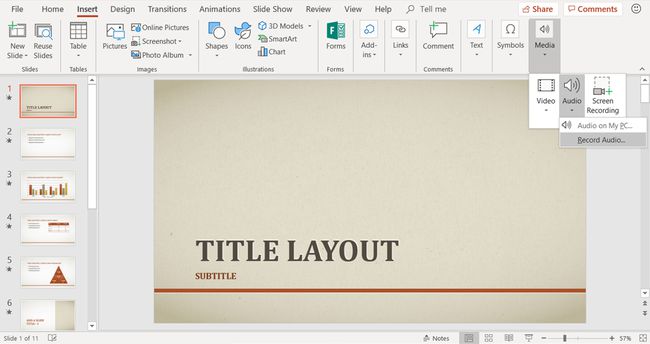
Vuonna Äänitä -valintaikkunassa, vaihda näytteen nimi Nimi laatikko jollakin omallasi.
Valitse Ennätys, joka on esitetty pisteenä äänittämään äänesi.
Äänitä ääntä käyttämällä tietokoneesi mikrofonia tai mikrofonia, jonka olet liittänyt siihen.
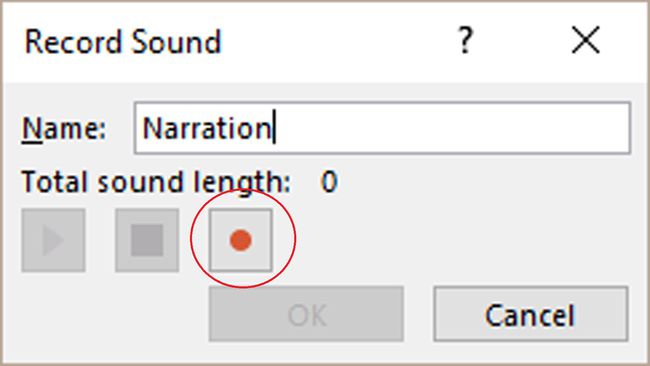
Kun olet lopettanut tallennuksen, valitse Lopettaa, esitetty neliönä.
Jos haluat kuulla juuri tekemäsi tallenteen, valitse pelata, joka on esitetty oikealle nuolena. Jos et ole tyytyväinen tallenteeseen, valitse Ennätys uudelleen tallentaaksesi uutta ääntä.
Valitse OK.
Äänikuvake ja säätimet näkyvät diassa.
Jos haluat äänikuvakkeen näkyvän eri paikassa dialla, vedä se uuteen paikkaan.

Voit säätää, toistetaanko ääni automaattisesti vai hiiren napsautuksella:
- Valitse äänikuvake diasta, jossa on tallenne, päästäksesi äänityökaluihin.
- Ota ääni käyttöön automaattisesti siirtymällä kohtaan Toisto ja Ääniasetukset ryhmä, valitse alkaa alanuoli.
- Valita automaattisesti tai Kun napsautetaan päälle.

Voit testata tätä säätöä siirtymällä kohtaan Diaesitys ja LiukuNäytä ryhmä, valitse Alusta. Esityksesi toistetaan alusta loppuun, mukaan lukien äänielementti.
Jos haluat, että nauhoitus toistetaan koko esityksen ajan, noudata esityksen ensimmäisen dian yllä olevia ohjeita ja sitten:
- Valitse äänikuvake.
- Mene Toisto.
- Vuonna Äänityylit ryhmä, valitse Pelaa taustalla.
Siirry PowerPoint 2010:ssä kohtaan Toisto, Valitse alkaa alanuoli ja valitse Pelaa Across Slidesissa.

Voit testata tätä säätöä siirtymällä kohtaan Diaesitys ja Aloita diaesitys ryhmä, valitse Alusta. Esityksesi toistetaan alusta loppuun, mukaan lukien äänielementti.
Jos haluat käyttää tallennetta, jonka olet jo tallentanut tiedostoksi, noudata yllä olevia vaiheita 1 ja 2 ja sitten:
- Valitse Ääni PC: ssäni.
- Siirry tiedostoon, jonka haluat lisätä.
- Valitse tiedosto ja valitse Lisää.
Jos haluat poistaa äänielementin, valitse äänikuvake ja paina Poistaa näppäimistölläsi.
Voit helposti lisätä ääntä PowerPoint-esityksiin myös macOS: n avulla.
